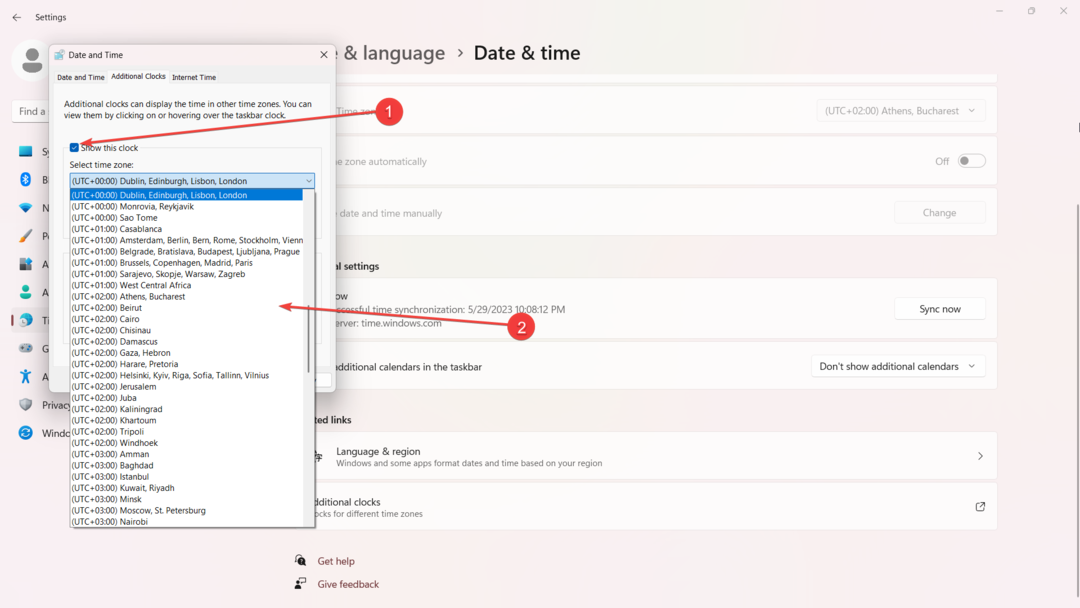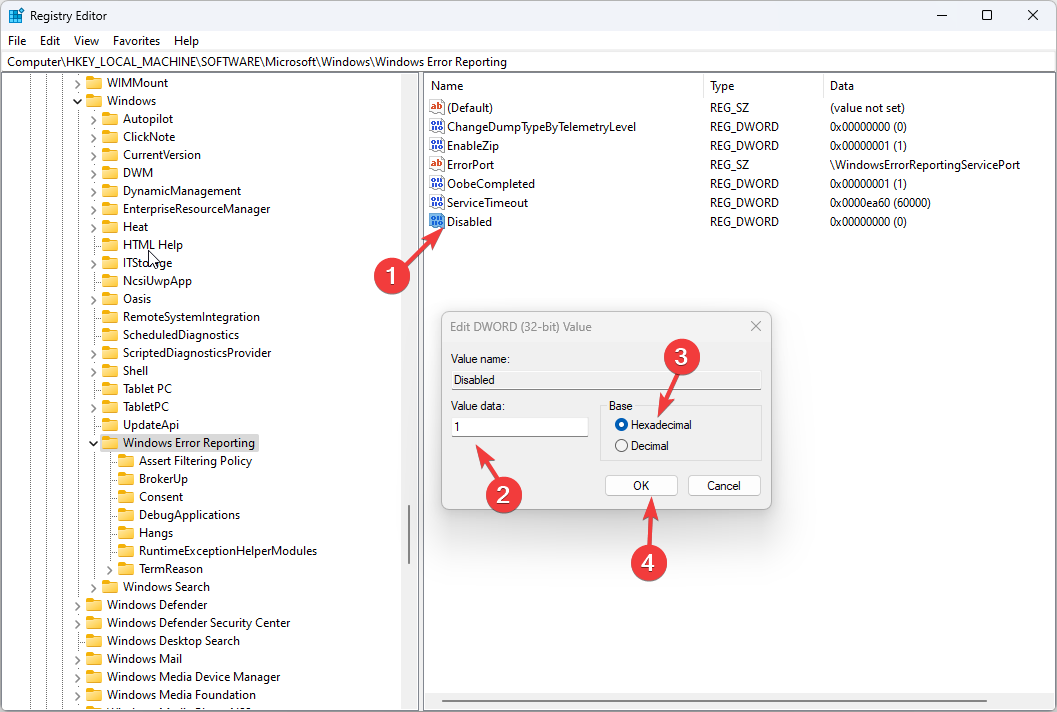- Windows 11'de varsayılan Terminal'i değiştirmek istiyorsanız, komut satırı uygulamasından tek bir ayarı değiştirmeniz yeterlidir.
- Windows 11 birden çok kabuğu destekler, bu nedenle varsayılan kabuğu değiştirme ve durumunuza en uygun olanı seçme hakkınız vardır.
- Bu işletim sistemini kullanırken, zaten varsayılan bir komut satırı aracı olduğundan Windows Terminal'i ayarlamanız gerekmediğini unutmayın.
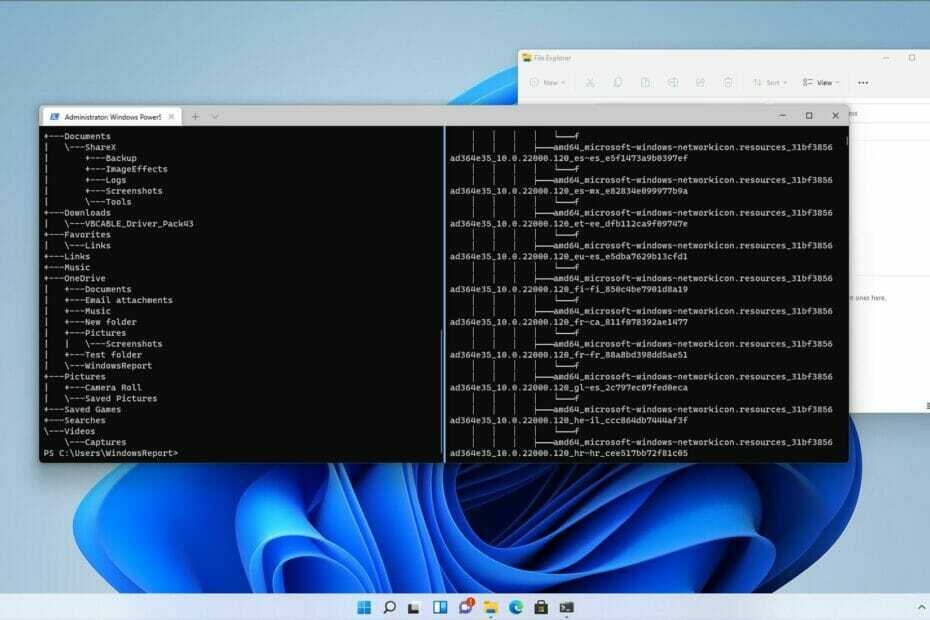
xİNDİR DOSYASINI TIKLAYARAK KURULUM
Bu yazılım, yaygın bilgisayar hatalarını onaracak, sizi dosya kaybından, kötü amaçlı yazılımlardan, donanım arızasından koruyacak ve bilgisayarınızı maksimum performans için optimize edecektir. Şimdi 3 kolay adımda bilgisayar sorunlarını düzeltin ve virüsleri kaldırın:
- Restoro PC Onarım Aracını İndirin Patentli Teknolojilerle birlikte gelen (patent mevcut Burada).
- Tıklamak Taramayı Başlat PC sorunlarına neden olabilecek Windows sorunlarını bulmak için.
- Tıklamak Hepsini tamir et bilgisayarınızın güvenliğini ve performansını etkileyen sorunları gidermek için
- Restoro tarafından indirildi 0 okuyucular bu ay
Windows Terminal, Windows 11'deki varsayılan komut satırı aracıdır ve PowerShell ve Komut İstemi'nin yerine geçer.
Yazılımın birçok iyileştirmesi var ve çeşitli kabuk arayüzlerini yan yana çalıştırabiliyor, böylece sıfırdan yeni bir araç kullanmayı öğrenmek zorunda kalmayacaksınız.
Bu özellik sayesinde, hepsini tek bir uygulamadan çalıştırabileceğiniz için Komut İstemi, PowerShell veya başka herhangi bir kabuğu ayrı ayrı başlatmanıza gerek yoktur.
Windows Terminali birden çok kabuk arabirimi çalıştırabilir, bu nedenle birçok kullanıcı varsayılan bir komut satırı kabuğu ayarlamanın mümkün olup olmadığını merak ediyor.
Bunun Terminal'in desteklediği özelliklerden biri olduğunu size bildirmekten mutluluk duyuyoruz ve bu kılavuzda, Windows 11'de varsayılan Terminal'i nasıl kolayca değiştireceğinizi göstereceğiz.
Windows Terminal yeni bir uygulama mı?
Windows Terminal, Windows için Komut İstemi, PowerShell ve Linux için Windows Alt Sistemi gibi çeşitli kabuklarla çalışan modern bir terminal uygulamasıdır.
Windows Terminal'in yeni bir uygulama olmadığını unutmayın. 2019'da piyasaya sürüldü ve Windows 10 için Microsoft Store'dan indirilebilir.
kolayca yapabilirsiniz Windows 10 kullanırken Windows Terminal'i yükleyin ancak Windows 11 ile Terminal artık varsayılan komut satırı uygulamasıdır, bu nedenle ayrıca indirip yüklemeye gerek yoktur.
Komut İstemi ve Windows PowerShell, Windows 11'de hala kullanılabilir mi?
Evet, Komut İstemi ve Windows PowerShell, Windows 11'de mevcuttur ve Windows Terminal, her ikisini veya kurulu herhangi bir kabuk arabirimini çalıştırabilir.

Windows Terminali yerine PowerShell veya Komut İstemi kullanmak istiyorsanız, bunları arayabilir ve uygulamayı önceki Windows sürümlerinde yaptığınız gibi açabilirsiniz.
Windows 11'de varsayılan Terminali nasıl değiştirebilirim?
1. Terminal ayarlarını değiştirin
- Tıkla Arama simgesi görev çubuğu.

- Şimdi yazın Windows Terminali ve seçin Windows Terminali sonuç listesinden.
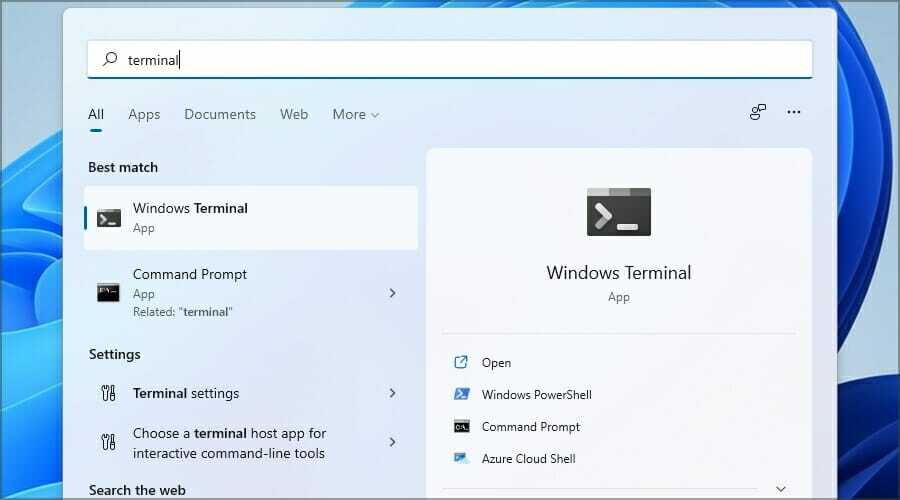
- yanındaki aşağı oku tıklayın. Açık sekmesini seçin ve seçin Ayarlar menüden.
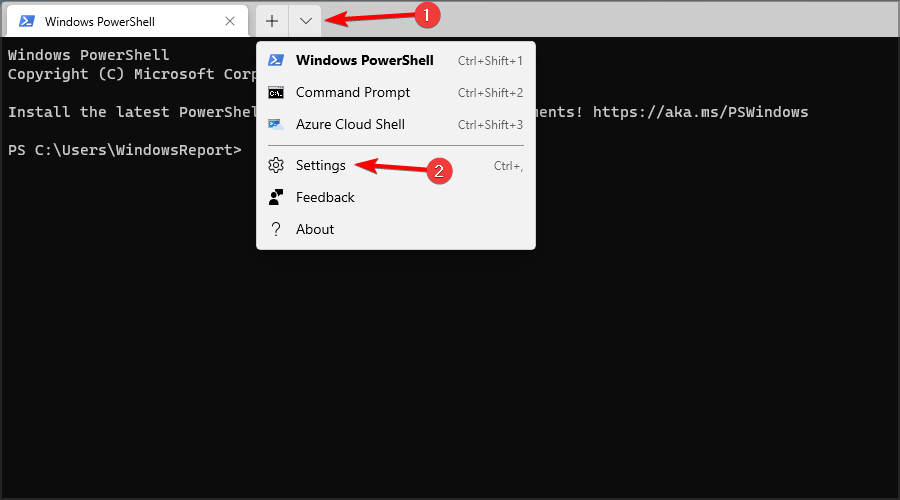
- Şimdi istediğinizi seçin Varsayılan profil ve tıklayın Kaydetmek.
Bunu yaptıktan sonra, varsayılan komut satırı kabuğunuz değişecek ve Terminal'i her başlattığınızda, komutlarınızı işlemek için seçilen uygulama kullanılacaktır.
2. Komut İstemi veya PowerShell ayarlarını değiştirin
- Açık Komut istemi (veya Güç kalkanı). açarak yapabilirsin Arama, yazıyor Komut istemi, ve seçmek Komut istemi sonuç listesinden.

- Başlık çubuğuna sağ tıklayın ve varsayılanlar.

- Şuraya gidin: terminal sekmesini seçin ve değiştirin Varsayılan Terminal Uygulaması. Tıklamak Tamam değişiklikleri kaydetmek için

PowerShell'i başlatmada sorun yaşıyorsanız, şurayı kontrol ettiğinizden emin olun: Windows PowerShell çalışma kılavuzunu durdurdu Onları düzgün bir şekilde nasıl düzelteceğinizi görmek için.
Windows Terminal özellikleri nelerdir?
Windows Terminal'in birçok benzersiz özelliği vardır ve ilk fark edeceğiniz, birkaç sekmeyi açmanıza izin veren çok sekmeli arayüzdür.
Bu çok önemlidir, çünkü Terminal birden çok kabukla çalışır, böylece tek bir uygulamadan hem Komut İstemi'nden hem de PowerShell'den yararlanabilirsiniz.
Özelleştirme özellikleri çoktur ve sekmeleri yeniden adlandırabilir, onları daha iyi ayırt etmek için farklı renkler verebilir veya tüm uygulamanın renk düzenini değiştirebilirsiniz.
Son olarak, Windows Terminal, herhangi bir çıktıyı kolayca bulmanızı sağlayan özel bir arama özelliğine sahiptir.
Windows Terminalini nasıl açabilirim?
1. Kullan Kazan + X Menü
- basmak pencereler Anahtar + x.
- Şimdi seçin Windows Terminali listeden.

2. Çalıştır iletişim kutusunu kullanın
- basmak pencereler Anahtar + r.
- Şimdi yazın ağırlık ve bas Girmek.

3. Bağlam menüsünü kullanın
- Herhangi bir açık dizine sağ tıklayın.
- şimdi seç Windows Terminalinde Aç menüden.
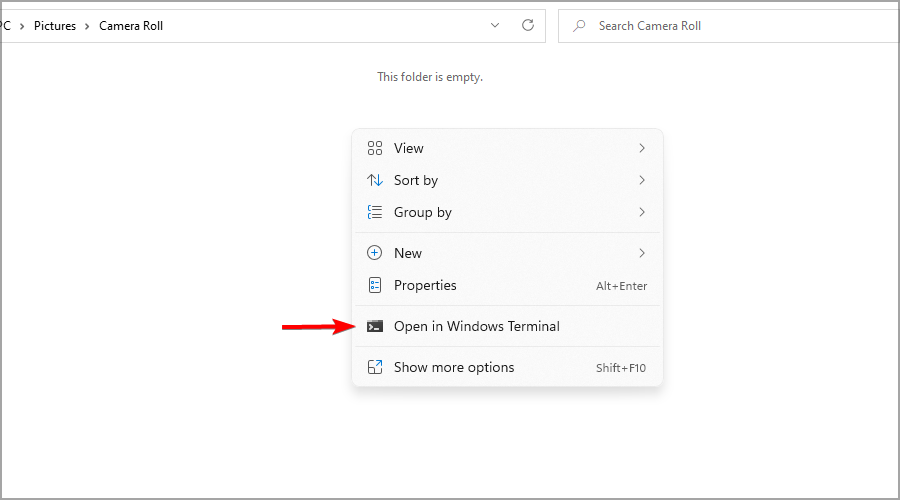
Bu yöntemin Terminal'i varsayılan dizinde değil, o dizinde açacağını unutmayın.
4. Aramayı Kullan
- basmak pencereler Anahtar + S.
- Girmek Windows Terminali ve seçin Windows Terminali sonuç listesinden.

Terminal harika bir komut satırı aracıdır ve Windows 11'de varsayılan Terminal'i değiştirmek basittir ve birkaç saniye içinde gerçekleştirilebilir.
Varsayılan olarak Terminal, PowerShell'i çalıştıracak şekilde ayarlanmıştır ve ondan çoğu komutu çalıştırabilmeniz gerekir, ancak varsayılan kabuğunuzu değiştirmeniz gerekiyorsa, bunu kılavuzumuzdaki talimatlarla yapabilirsiniz.
Mac kullanıcısıysanız, işler hiç de karmaşık değil. hızlı bir şekilde yapabilirsiniz Mac Terminal'den bir dosya aç komutları daha kısa ve hatırlanması kolay hale getirmek için.
Windows 11'de de yeni komut satırını kullanıyor musunuz? Bunun hakkında ne düşündüğünüzü aşağıdaki yorumlar bölümünde bize bildirin.